在win11电脑中我们可以安装各种各样的应用程序,有时候我们打开一个文件需要使用到某种应用程序,这时候我们将这个应用设置为默认打开的应用,下次打开就比较方便咯,那去哪里设置默认应用呢,点击打开系统设置,点击默认应用即可进行设置,设置完成后点击保存就好了。
win11默认应用设置位置介绍
1、可以按下键盘上的“win+i”快捷键,打开系统设置
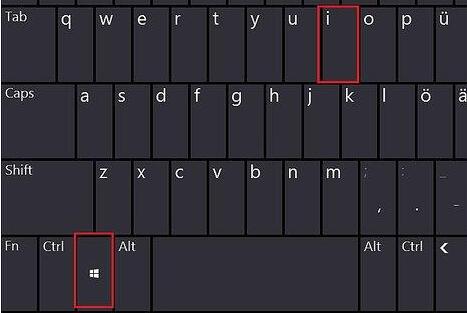
2、在设置的左边栏中点击“应用(Apps)”
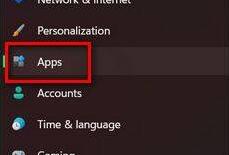
3、接着在右侧找到“默认应用(Default apps)”进入就可以设置了
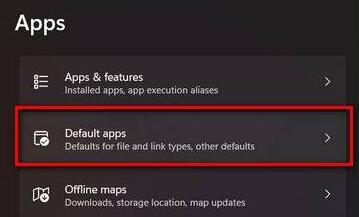
4、例如要设置默认浏览器,可以找到需要的文件,将它的默认应用更改为想要的浏览器即可